1. Функционал 1С:Документооборот КОРП 3.0 по настройке прав доступа в сравнении с 1С:Документооборот КОРП 2.1
Если сравнивать две конфигурации 1С:Документооборот КОРП 2.1 (далее ДО 2.1) с 1С:Документооборот КОРП 3.0 (далее ДО 3.0), то видно, что по настройке доступа прав имеются изменения, например, Настройка прав на Папки документов, сейчас отсутствует.
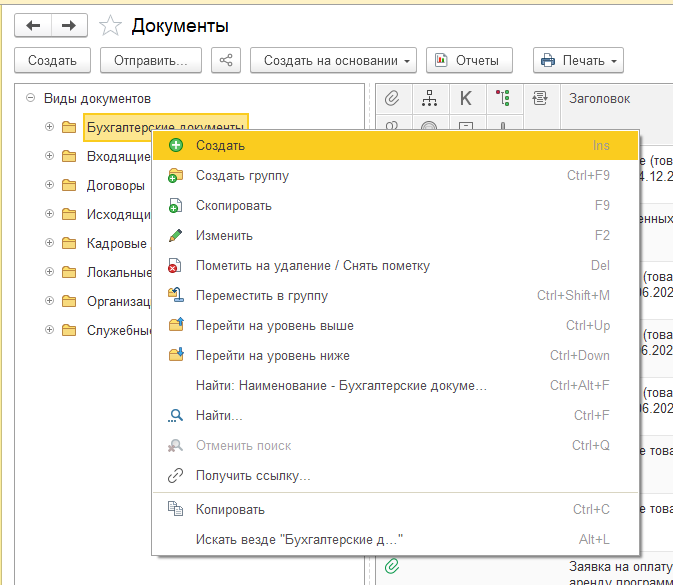
2. Настройка прав доступа в 1С:Документооборот 3.0
2.1 Настройка прав доступа по Полномочиям
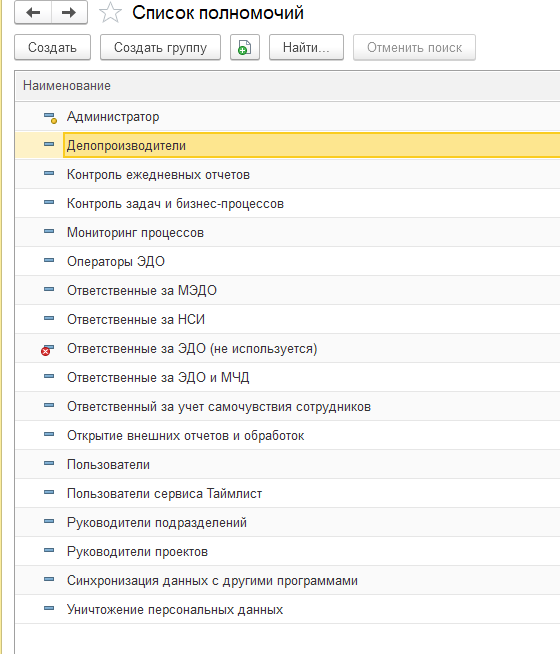
В данном разделе возможно создание своих Полномочий, а как нам известно Полномочия содержат Роли: например,
Нам необходимо добавить права на прерывание/приостановку обработки (рис.3)
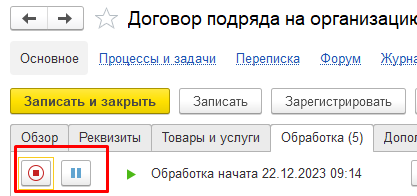
Теперь перейдем в Полномочия с созданием нового Полномочия с Ролью «Прерывание и остановка обработки»
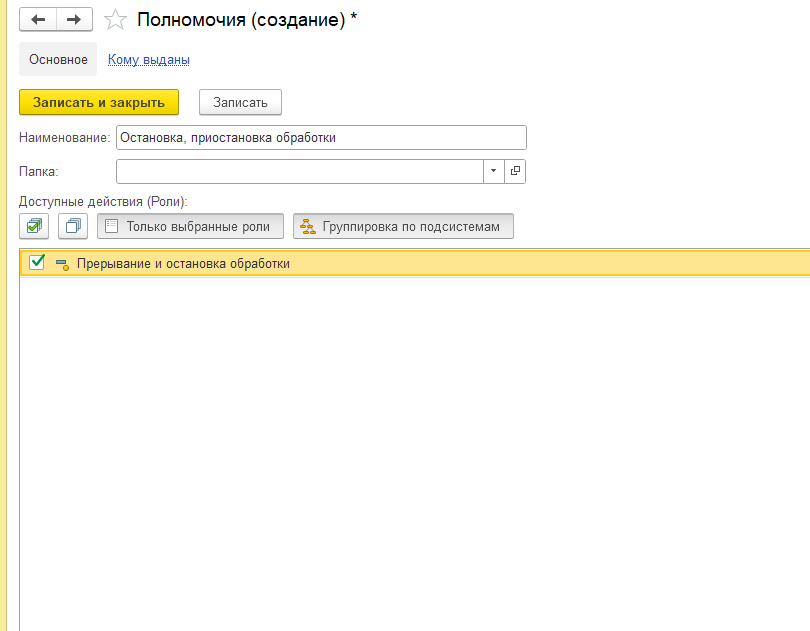
Далее мы можем, перейдя на вкладку «Кому выданы» добавить сотрудников или рабочую группу.
2.2 По Рабочим группам
Настройка прав по рабочим группам дает права как доступ к работе по документам, так и можно их задействовать в «Настройках доступности по состоянию».
Рассмотрим настройку прав доступа по Рабочим группам. По необходимости созданной группе назначаются Полномочия, необходимые для работы сотрудникам, включенным в эту группу
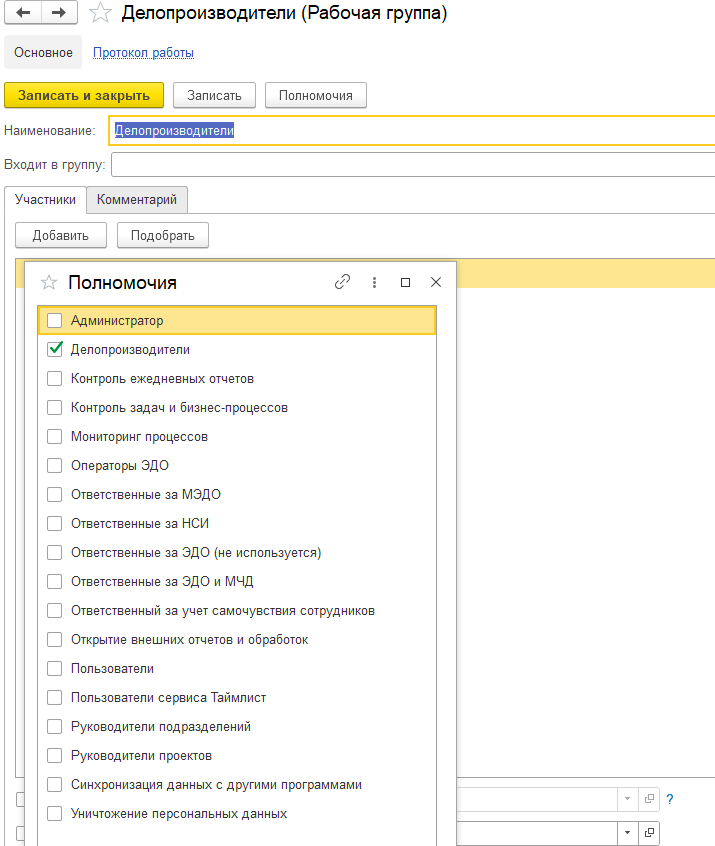
2.3 Локальные администраторы
Если в настройках программы в пункте «Настройка прав доступа» ведется разрез «Локальные администраторы»
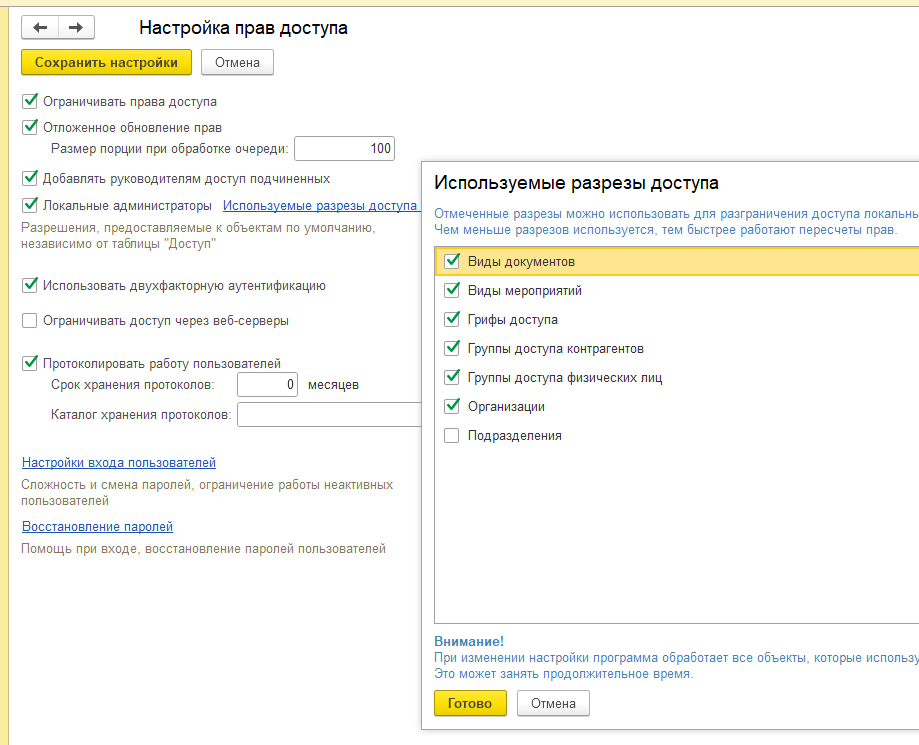
Необходимо помнить, что данная настройка прав ведется в разрезе «Права доступа»
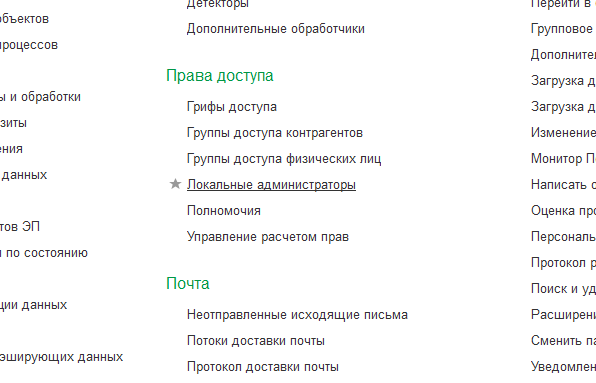

В данном разрезе перечислены доступы к каким объектам будет предоставлен доступ: Документы, Мероприятия, Проекты, затем во второй колонке Кому и какой уровень будет предоставлен, здесь можно выбирать как сотрудника (ФИО), так и рабочие группы, Роли, Подразделения, Проекты (Рис.9). Также тут настраивается Уровень доступа – это Редактирование, Чтение (Рис. 10)
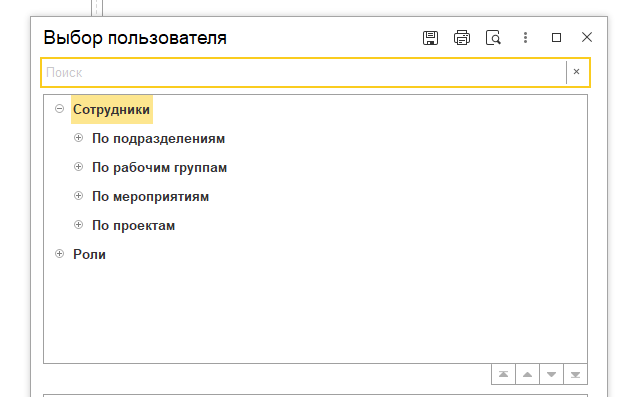
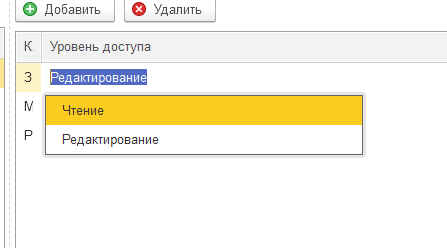
В колонке под названием «По каким разрезам» проставляем галочки напротив тех объектов, к которым и будет предоставлен доступ. Но надо помнить, что предоставление прав через Локальных администраторов, дает полное права на чтение или редактирование документов с учетом выбранных подразделом: Например,
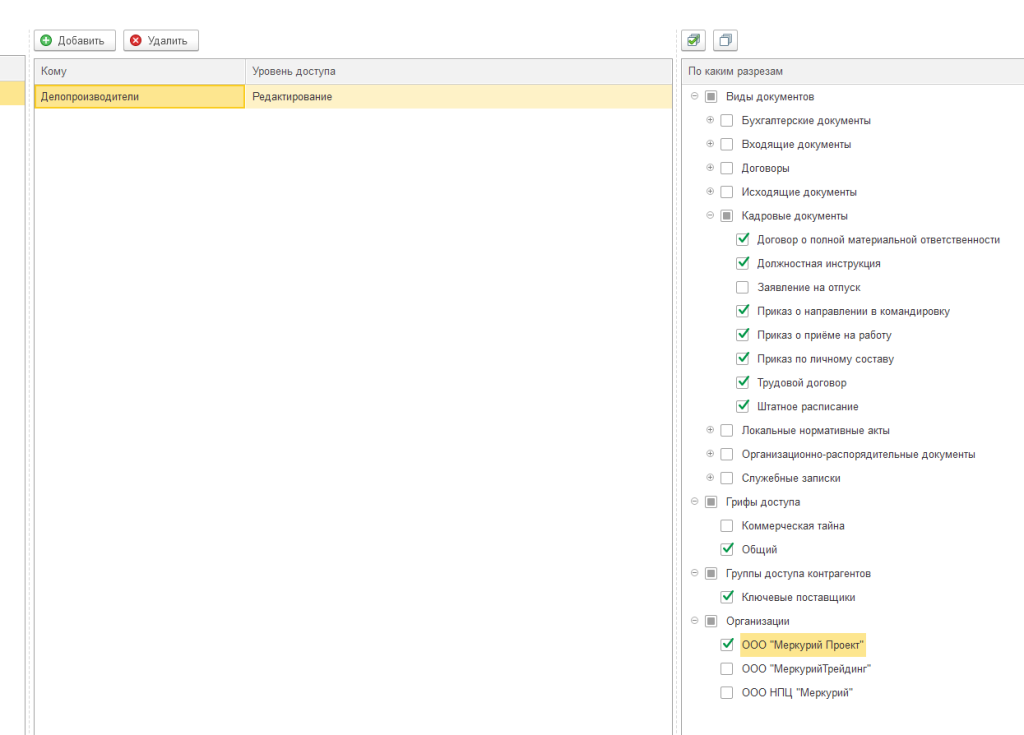
На данном примере видно, что установили Рабочей группе «Делопроизводители» Доступ к документам из Кадровой ветки ко всем, кроме одного «Заявление на отпуск», в итоге все отмеченные галочкой документы, у которых будет стоять Гриф «Общий» и контрагент (если он имеется) в группе доступа «Ключевые поставщики» и в строке стоять Организация – ООО «Меркурий Проект» будут доступны кто бы не создал данный документ.
3. Как настроить права доступа на создание документа
Еще один момент в ДО 3.0, по предоставлению прав, это право на создание документов. Все вышеперечисленные права доступа не исключают один момент, если ни у сотрудника, Подразделения, Рабочей группы, нет прав на создание, тогда при попытке создать документ в выпадающем списке будет пусто
Данное право предоставляется в подсистеме НСИ- Вид документов
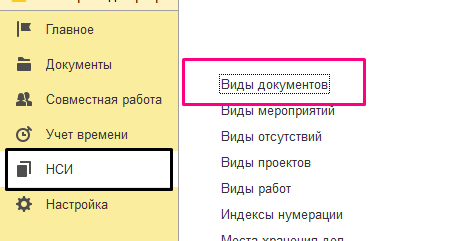
В меню «Создание документов»
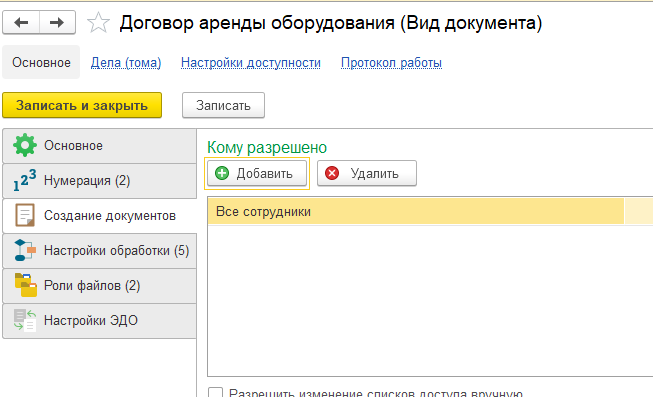
Поэтому при настройке прав в ДО 3.0 необходимо учитывать данные разрезы и иногда проводить актуализацию данных прав.